Correzione: si è verificato un errore nel launcher di Rockstar Games
In questo articolo, proveremo a risolvere il problema "Si è verificato un errore" riscontrato quando vogliamo aprire qualsiasi gioco tramite Rockstar Games Launcher.
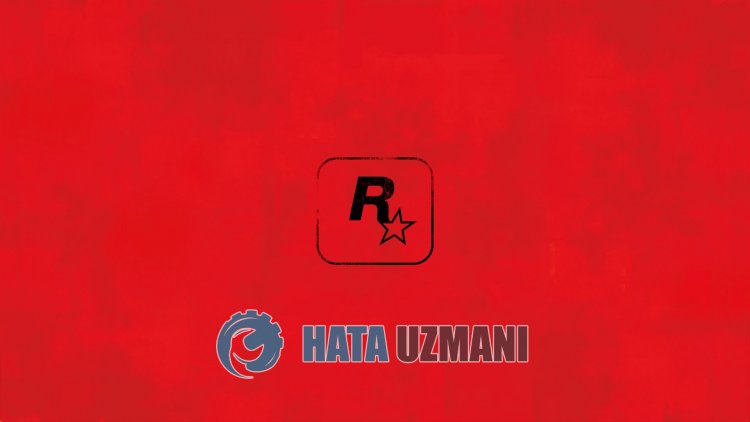
Gli utenti di Rockstar Games Launcher riscontrano l'errore "Si è verificato un errore" durante l'apertura di qualsiasi gioco nell'applicazione e non possono eseguire il gioco. Se stai affrontando un problema del genere, puoi raggiungere la soluzione eseguendo la seguente azione.
Cos'è Rockstar Games Launcher Si è verificato un errore?

Questo errore è causato dal blocco o dal danneggiamento dell'applicazione del Social Club. Naturalmente, potremmo riscontrare un tale errore non soloacausa di questo problema, ma ancheacausa di molti altri problemi. Per questo, cercheremo di risolvere il problema dandoti alcuni suggerimenti.
Come risolvere Rockstar Games Launcher Si è verificato un errore
Possiamo risolvere il problema seguendo i suggerimenti di seguito per correggere questo errore.
1-) Controlla il servizio Rockstar Games Launcher
Il malfunzionamento del servizio Rockstar Games Launcher può causare molti errori. Per questo, controlliamo il servizio Rockstar Games eseguendo il seguente suggerimento.
- Scriviamo "Servizi" nella schermata di avvio della ricerca e la apriamo.
- Nella schermata che si apre, troviamo il servizio "Servizi Rockstar Game Library" e facciamo doppio clic su di esso.
- Il tipo di avvio sarà disabilitato nella schermata che si apre. Cambiamo l'opzione disabilitata in "Auto" e premiamo il pulsante "Applica".

- Dopo questo processo, verrà aperto il pulsante Start. Quindi eseguiamo il servizio premendo il pulsante "Avvia".

Dopo questo processo, il servizio "Servizi Rockstar Game Library" sarà ora in esecuzione. Ora puoi eseguire il programma Rockstar Games Launcher senza problemi.
2-) Elimina Social Club
Possiamo sbarazzarci di questo problema eliminando completamente la cartella del Social Club ospitata all'interno di Rockstar Games, che si trova nella mia cartella dei documenti di Windows. Per questo;
- Chiudi completamente Rockstar Games.
- Accendi questo computer.
- Accedi alla cartella "I miei documenti"asinistra.
- Apri la cartella "Rockstar Games" nella cartella.
- Svuota il cestino eliminando il file "Social Club" nella schermata che si apre.
Dopo questo processo, esegui l'applicazione Rockstar Games Launcher come amministratore.
3-) Disinstalla Rockstar Games Launcher
Rimuovi il Rockstar Games Launcher dal tuo computer subito dopo aver eseguito la procedura di cui sopra. Quindi vai allink sottostante e installa nuovamente l'applicazione Rockstar Games Launcher sul tuo computer.
Scarica Rockstar Games Launcher
Al termine del processo di installazione, puoi eseguire l'applicazione e verificare se il problema persiste.
Sì, amici, abbiamo risolto il nostro problema con questo titolo. Se il tuo problema persiste, puoi chiedere informazioni sugli errori che riscontri accedendo alla nostra piattaforma FORUM di cui disponiamo aperto.




![Come risolvere l'errore [400] del server YouTube?](https://www.hatauzmani.com/uploads/images/202403/image_380x226_65f1745c66570.jpg)




















